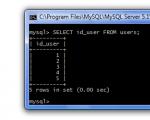Sistemi i ri operativ google. Rishikimi i sistemit operativ Chrome OS nga Google. Çelësat kyçe të dobishme në CHROME OS
Chrome OS është një sistem i ri operativ "cloud" që po zhvillohet nga Google për t'u përdorur në laptopë dhe tabletë relativisht me fuqi të ulët. "Cloud" - pikërisht në kuptimin që e gjithë puna do të kryhet nga përdoruesi në internet dhe të dhënat e tij kryesisht do të ruhen atje. Disa funksione lokale do të jenë gjithashtu të pranishme, por do të luajnë një rol qartësisht ndihmës, të themi, në rast se nuk ka lidhje interneti. Kjo rigjallëron idenë origjinale pas netbook-ëve, të cilët, edhe pse funksionojnë sisteme operative konvencionale për qëllime të përgjithshme, duhet të ishin bërë një lloj set-top box-i në internet (siç sugjeron edhe emri, që vjen nga fjala rrjet) - por nuk u bë.
Nga rruga, është e dobishme të mendosh për arsyet për këtë pikërisht në kontekstin e Chrome OS - çfarë i pengoi netbook-ët të formonin një klasë të veçantë pajisjesh: ishte vetëm mungesa e një platforme të përshtatshme të specializuar apo mosgatishmëria e përdoruesve për të braktisur programe të njohura dhe përvojën e akumuluar të punës me to në favor të aplikacioneve në internet dhe të ruajtjes së internetit? Unë besoj se faktori i dytë luajti, nëse jo një përcaktues, atëherë të paktën një rol të rëndësishëm - këtu keni probleme me besueshmërinë e burimeve të rrjetit, dhe larg nga aksesi universal (i përshtatshëm dhe i lirë) në internet, dhe, për momentin, një mospërputhje e madhe në funksionalitet. Prandaj, dua ta mbyll këtë hyrje të shkurtër me një përgjigje për një pyetje tjetër që lexuesit tanë shpesh bëjnë kur diskutojnë artikuj: pse na duhet kjo? Në të vërtetë, sot nuk ka gjasa që ju të mund të përfitoni shumë nga Chrome OS - duke e instaluar atë në kompjuterin tuaj ekzistues nuk do të keni ndonjë veçori të re. Për më tepër, përfitimet e plota të arkitekturës së tij specifike mund të realizohen vetëm në pajisje të dizajnuara posaçërisht, kështu që pavarësisht se është me burim të hapur, ai është projektuar për t'u përdorur nga prodhuesit e pajisjeve origjinale (OEM) dhe jo nga përdoruesit përfundimtarë. Prandaj, ia vlen të lexoni këtë artikull dhe të provoni Chrome OS për veten tuaj, përkundrazi, nga kurioziteti i shëndetshëm dhe dëshira për të vazhduar me përparimin - edhe nëse Chrome OS ishte disi përpara kohës së tij, kjo nuk do të thotë që situata nuk do të ndryshojë nesër, veçanërisht pasi ne jemi të vetëdijshëm për aftësinë e Google për të "shtyrë" teknologjitë dhe zgjidhjet e tyre.
Sfondi
Ne dëgjuam për herë të parë për Chrome OS pak më shumë se dy vjet më parë, dhe në nëntor 2009, kodi për sistemin e ri operativ ishte me burim të hapur si pjesë e projektit Chromium OS. Në fund të vitit 2010, Google prezantoi një model Chromebook Cr-48 para një rrethi të ngushtë zhvilluesish dhe testuesish beta, dhe këtë verë u shfaqën produktet e para komerciale nga Samsung dhe Acer. Ata me të vërtetë tashmë janë quajtur "Chromebooks" (Chromebook, d.m.th. Chrome OS + netbook/notebook) dhe, pa dyshim, ky emër do të qëndrojë.
Oriz. 1. Vizualisht, Samsung Chromebook nuk ndryshon nga laptopët e zakonshëm dhe struktura e tij e brendshme ka vetëm disa veçori
Shumë OEM të tjerë kanë njoftuar gjithashtu synimin e tyre për të lëshuar produkte në Chrome OS, duke përfshirë jo vetëm llojin e laptopit. Për shembull, xi3 ChromiumPC duhet më tepër të quhet "chrometop" (Chrome OS + nettop). Por vihet re qartë se asnjë nga OEM nuk është me një nxitim të veçantë, dhe çështja nuk është as lagështia e vetë Chrome OS (që sigurisht është kështu), por më tepër koncepti që qëndron pas tij. Për më tepër, "Chromebook"-ët e parë (për shkak të veçorive të konfigurimit) nuk janë aq të lirë - çmimi i rekomanduar për modelin më të vjetër Samsung Chromebook Series 5 (Atom N570, 2 GB RAM, 16 GB SSD, 12.1" ekran LED me rezolucion prej 1280 × 800, Wi-Fi, modem 3G) është 500 dollarë, për këto para sot është mjaft e mundur të gjesh një laptop për qëllime të përgjithshme të pajisur më mirë.

Oriz. 2. xi3 ChromiumPC është një kompjuter shumë kompakt, në thelb një set-top box interneti që supozohet të jetë i montuar në murin e pasmë të monitorit
Arkitekturë
Fokusi i Chrome OS në punën me aplikacionet në ueb përcaktoi arkitekturën e tij specifike.

Oriz. 3. Mungesa e nevojës për të ekzekutuar në nivel lokal ndonjë aplikacion tjetër përveç shfletuesit bëri të mundur thjeshtimin sa më shumë të arkitekturës Chrome OS dhe t'i jepte atij disa veçori specifike
Siç mund ta prisni, ai bazohet në kernel (versioni 2.6.32 nga projekti Ubuntu, të cilit më pas u bënë korrigjimet dhe përmirësimet e nevojshme) dhe mjedisin e sistemit Linux. Meqenëse Chrome OS është krijuar për të ekzekutuar një program të vetëm aplikacioni në kuptimin klasik - një shfletues - ky i fundit u bë kompakt dhe i lehtë. X Dritarja është gjithashtu e zhveshur sa më shumë që të jetë e mundur, megjithëse mbështetja e OpenGL ruhet (për hir të WebGL) dhe menaxheri i dritares në thelb kombinohet me shfletuesin. Të gjitha funksionet e tjera, duke filluar me mjetet e konfigurimit të OS, zbatohen nga aplikacionet në internet që janë krijuar duke përdorur HTML5 dhe Adobe Flash (ka të ngjarë që mbështetja për teknologjinë e mbyllur të palëve të treta të jetë një zgjidhje e përkohshme, një haraç për gjendjen aktuale të punëve në Internet), në përputhje me rrethanat, nuk ka dritare të tjera në sistem, përveç skedave të shfletuesit dhe "paneleve" të ngjashme me atë që përdoret zakonisht për Google Talk.
Janë tre qëllime kryesore që ndiqen nga kjo arkitekturë: thjeshtësia, shpejtësia, siguria. E para është çuar në ekstremin absolut: përdoruesi nuk ka nevojë të dijë asgjë për gjëra të tilla si drejtuesit, shërbimet, etj. Ndarja e sistemit është e mbyllur për operacionet e shkrimit, të dhënat e përdoruesit ruhen në një zonë të caktuar posaçërisht (megjithëse, të natyrisht, kryesisht supozohet të ruhet në re). Zhbllokimi lejohet vetëm për zhvilluesit; ai nuk mbështetet në produktet komerciale. Përditësimet e sistemit kryhen automatikisht, siç ndodh tani me Chrome. Gjithçka që kërkohet nga përdoruesi është të jetë në gjendje të punojë me shfletuesin, ai do të kuptojë detajet e nevojshme kur të njihet me aplikacionet në internet që i nevojiten.
Me shpejtësi, gjithçka nuk është aq e qartë: në këtë kontekst, ata kryesisht flasin për shpejtësinë e inicializimit të një Chromebook - nëse plotësohen kërkesat OEM të Google për dizajnin e pajisjes (duke përdorur EFI në vend të BIOS, SSD në vend të HDD, etj.) , kjo shifër nuk duhet të jetë më shumë se 8 sekonda. Shqyrtimet nga pronarët e lumtur të Chromebook-ve tregojnë se kjo është absolutisht e mundur dhe, përveç kësaj, shpejtësia e inicializimit nuk bie me kalimin e kohës, pasi përdoruesi, pavarësisht sa dëshiron, nuk mund ta "pushojë" OS, siç ndodh shpesh, le të themi, me Windows. Situata e performancës për aplikacionet në internet është më pak e qartë. Megjithëse Chromebook-ët komercialë janë pajisje relativisht të fuqishme (Atom me dy bërthama, 2 GB memorie, SSD), një numër i madh skedash të pasura me përmbajtje aktive mund të ngarkojnë plotësisht burimet e tyre kompjuterike. Google kërkon përdorimin e një sistemi video që mbështet përshpejtimin e grafikës harduerike, "kënaqësia" e punës pa të mund të përjetohet lehtësisht në një makinë virtuale, ku Chromium OS, në kushte të caktuara, thjesht ha të gjitha burimet e disponueshme dhe bie në hutim; . Por edhe në Chromebook-et e duhura, ka ankesa për performancën, në veçanti, për riprodhimin e videos, e cila, me sa duket, është për shkak të kufizimeve të harduerit. Për më tepër, një reduktim rrënjësor në shërbimet e sistemit dhe proceset e sfondit ka një efekt të dobishëm në kohën e funksionimit të Chromebook. Natyrisht, kjo varet nga kapaciteti i baterisë së instaluar në një model të caktuar dhe natyra e përdorimit, por, për shembull, specifikimi i Samsung Chromebook Series 5 të lartpërmendur premton rreth 8.5 orë funksionim të vazhdueshëm (sipas një speciale test nga vetë Google) dhe sipas rishikimeve të para kjo nuk është larg së vërtetës.
Së fundi, siguria, rëndësia e së cilës është e vështirë të mbivlerësohet në epokën e internetit. Chrome OS është krijuar në atë mënyrë që është praktikisht e pamundur që kodi i huaj të hyjë në sistem, pavarësisht nga qëllimi i tij. Për më tepër, të gjithë komponentët dhe përditësimet e sistemit, të cilat, siç u përmend më lart, instalohen automatikisht, nënshkruhen me certifikata dixhitale. Sulmet kundër shfletuesit dhe moduleve të palëve të treta të futura në të përmbahen brenda proceseve individuale të skedave, falë mekanizmit të integruar të sandbox-it të Chrome, i cili është dëshmuar efektiv edhe në mjedisin shumë më pak kufizues të Windows. Në rastin më të keq, një rindezje duhet ta kthejë sistemin në gjendjen e tij origjinale "të pastër", por zhvilluesit ende lejojnë mundësinë e një ndërhyrjeje dhe, në këtë rast, ofrojnë një kontroll të integritetit të sistemit gjatë procesit të inicializimit të Chromebook. Për firmware-in EFI, bërthama e sistemit dhe komponentët e rëndësishëm, hash-et verifikohen dhe ruhen në një vend të mbrojtur në mënyrë të sigurt (kjo mund të jetë një zonë e koduar EFI ose një çip TPM, opsioni i dytë është i preferueshëm). Nëse zbulohen mospërputhje, fillon procesi i rikuperimit.
Për shkak se pajisjet Chromebook lejojnë shumë përdorues, si dhe identifikimin anonim të vizitorëve, të gjitha të dhënat e ruajtura në nivel lokal kodohen automatikisht me çelësat e krijuar për secilën llogari të Google. Përsëri, TPM preferohet për enkriptimin dhe ruajtjen e çelësave, megjithëse zbatimi i softuerit është gjithashtu i mundur. Me sa duket, OEM-të e parë i përmbahen këtij rekomandimi (i cili, ndër të tjera, çon në një rritje të çmimit), por nëse Chromebook-ët hyjnë në qarkullim, dikush me siguri do të dëshirojë të ulë çmimin sa më shumë që të jetë e mundur, në përputhje me rrethanat, kur zgjedh një model , duhet t'i kushtoni vëmendje këtij artikulli.
Natyrisht, duhet të kuptojmë se nuk ka mbrojtje absolute. Kështu, në konferencën e fundit të sigurisë Black Hat, u demonstrua tashmë një metodë për hakimin e Chrome OS (ose më mirë, disa aplikacione dhe shërbime të uebit të Google), duke u siguruar sulmuesve qasje në kontakte, kuki dhe llogari. Ky shembull tregon qartë se si po ndryshon vektori i sulmit - Chrome OS në vetvete nuk është me shumë interes, por shfletuesi dhe aplikacionet në internet përdoren si një derë e pasme për informacionin e përdoruesit në cloud. Ana e kundërt e bërthamës së mbyllur të softuerit të Chrome OS është pamundësia e zgjerimit - për shembull, nuk mund të shtoni mbështetje Java në sistem, për të mos përmendur Moonlight, si dhe kodekët, etj. Siç u përmend më lart, të gjitha aftësitë e përdoruesit janë të kufizuara te Flash dhe HTML5, aplikacionet në ueb dhe shtesat Chrome.
Vlen të përmendet se sa rol të madh luan EFI në arkitekturën dhe mbështetjen e Chrome OS, i cili quhet firmware në dokumentacionin e Google. EFI, siç e dini, është një zhvillim i BIOS dhe është përdorur për një kohë të gjatë në Mac me Mac OS X, por pothuajse asnjëherë në PC "tradicionalë", megjithëse mbështetja e tij është e pranishme në Windows 64-bit. Kodi i firmuerit luan një rol themelor në përshpejtimin e kohës së nisjes për shkak të inicializimit të hershëm të pajisjeve, ai gjithashtu mund të përmbajë drejtuesit bazë për pajisje shtesë, dhe sistemi i sigurisë dhe funksionet e rikuperimit nga fatkeqësitë janë të lidhura ndjeshëm me të. Kështu, megjithëse Chrome OS lejon punën me një BIOS të rregullt, në rastin e përgjithshëm kjo nuk ka kuptim, kështu që nuk është aspak rastësi që Google synon platformën për përdorim OEM, dhe jo për vetë-instalim, të themi, si një OS i dytë - megjithëse askush nuk e ka opsionin e fundit, natyrisht, dhe nuk e ndalon.

Oriz. 4. Firmware EFI luan një rol jetik në arkitekturën e Chrome OS, duke ofruar veçori të rëndësishme si nisja e shpejtë dhe rikuperimi i sistemit
Chrome OS duhet të funksionojë në platformat x86 dhe ARM. Kjo e fundit ka shumë të ngjarë të thotë përdorim në tableta, por ata tashmë kanë Android, kështu që pse një OS tjetër? Mendoj se ideja kryesore e Google është t'u mundësojë OEM-ve të shfrytëzojnë një gamë të gjerë harduerësh të fuqishëm, por të lirë x86 dhe të mundësojë që aplikacionet në ueb të ekzekutohen në gamën më të gjerë të mundshme të pajisjeve me cilësi desktop - d.m.th. në Chrome të plotë, me një motor renderimi të parashikueshëm, me një motor të fuqishëm JavaScript, me përshpejtim harduerik të HTML5 dhe WebGL, etj.
Ne e testojmë vetë
Siç thashë më lart, kodi i Chrome OS është zhvilluar si pjesë e projektit Chromium OS me burim të hapur. Kjo është një pikë mjaft delikate. Chromium OS mund të shkarkohet dhe përdoret nga kushdo, por Chrome OS është i disponueshëm vetëm në Chromebook të vërtetë. Fakti është se Chrome OS përmban një numër komponentësh të mbyllur, në veçanti, një lexues PDF dhe kodekë audio/video, ndoshta disa të tjerë. Përveç kësaj, Chrome OS bllokon veçoritë e orientuara nga zhvilluesi, si terminali. Prandaj, në seksionet e mëposhtme do t'i referohem në mënyrë specifike Chromium OS, duke përmendur Chrome OS vetëm kur flasim për vetë konceptin ose Chromebook-ët aktualë.
Mënyra standarde për t'u njohur me Chromius OS është të shkarkoni kodin burimor dhe ta përpiloni atë në një mjedis Linux. Por për shumicën e përdoruesve kjo është një procedurë mjaft e ndërlikuar dhe kërkon kohë, dhe gjithashtu krejtësisht e panevojshme për qëllimet e njohjes së parë. Shumë entuziastë shpërndajnë asambletë tashmë të përpiluara, për shembull, në faqen e internetit mund të merrni asamblenë më të fundit "të natës" në çdo kohë. Shumë njerëz i referohen këtij burimi dhe krijuesi i tij duket se është i njohur, por unë përsëri rekomandoj që për qëllime eksperimentale të krijoni në mënyrë specifike një llogari të re Gmail, e cila kërkohet për të hyrë në sistem.

Oriz. 5. Ndërtesat postohen çdo ditë, ka kuptim të marrësh më të fundit
Kjo faqe ofron imazhe të një USB flash drive bootable (dhe një mjeti djegës) dhe disqe virtuale për VMware Workstation/Player dhe Oracle VirtualBox. Në teori, opsioni me një flash drive bootable është i preferueshëm, pasi mund të punoni me të në pajisje të vërteta - por vetëm me kusht që të rezultojë i pajtueshëm me Chromium OS. Fatkeqësisht, kjo e fundit nuk kryhet gjithmonë, më shpesh sistemi i videos nuk njihet (OS ose nuk është inicializuar fare, ose përshpejtimi i grafikës së harduerit nuk është i aktivizuar) dhe përshtatësi i rrjetit, veçanërisht ai me valë. Përvoja ime më e suksesshme ishte me Acer Aspire One në platformën e re AMD Brazos: Wi-Fi nuk funksionoi dhe megjithëse grafika u kap, përshpejtimi dha rezultate dhe efekte të çuditshme, kështu që nuk ishte e mundur as të merrej testi adekuat rezultatet. Me një fjalë, opsioni USB ia vlen të provohet për të gjithë, por për rezultate të garantuara, përdorni makina virtuale.
Mjaft e çuditshme, për këto qëllime unë rekomandoj përdorimin e zgjidhjeve Vmware në vend të VirtualBox. Për mua (ndoshta ishte për shkak të disa veçorive të kompjuterit tim), Chromium OS funksionoi në mënyrë të paqëndrueshme në VirtualBox, me efekte të ndryshme të çuditshme, por në Vmware Player ishte jo vetëm më i qëndrueshëm, por edhe vizualisht disi "më i shpejtë". Përveç kësaj, Vmware Player është gjithashtu një produkt falas, dhe është edhe më e lehtë të rregulloni konfigurimin e një makine virtuale.
Pra, së pari, regjistrohuni dhe shkarkoni vetë - rreth 100 MB. Instalimi i programit nuk kërkon veprime shtesë, mund të pajtoheni me siguri me të gjitha opsionet e ofruara, në fund do t'ju duhet të rindizni.

Oriz. 6. Mënyra më pak problematike për të testuar Chromium OS është Vmware Player
Imazhi i Chromium OS (arkivi prej rreth 250 MB) për Vmware do të shpërndahet me një makinë virtuale të gatshme, por unë rekomandoj që ta konfiguroni më tej përpara përdorimit. Shkëputni skedarin e shkarkuar, hapni skedarin Vmware Player dhe hapni skedarin me shtesën .VMX (diçka si ChromeOS-Vanilla-0.14.805.2011_08_21_1656-r8ca0f243-VMWare.vmx). Pastaj kliko me të djathtën në makinën Chromium OS që shfaqet në panelin e majtë dhe zgjidhni Cilësimet e makinës virtuale. Megjithëse parametrat e paracaktuar janë mjaft të mjaftueshëm për funksionimin e një makine virtuale që funksionon Chromium OS, në varësi të konfigurimit të hostit ato mund të rregullohen - për shembull, duke shtuar RAM ose bërthama të procesorit.

Oriz. 7. Megjithëse Chrome OS është projektuar për internetin, Flash dhe HTML5 janë mjaft takuese për burimet e përpunimit, kështu që shtimi i tyre në makinën virtuale nuk mund të dëmtojë
Më pas, zgjidhni Hard Disk (IDE) nga lista e pajisjeve virtuale dhe shënoni në panelin e djathtë emrin e skedarit të imazhit të diskut të ngurtë. Do të duket si ChromeOS-Vanilla-VMWare.vmdk, ndërsa emri i skedarit nga arkivi do të përfshijë datën dhe detaje të tjera - duhet të modifikohet në përputhje me rrethanat.

Oriz. 8. Duhet të korrigjoni emrin e skedarit të diskut virtual në mënyrë që të përputhet me atë që është specifikuar në cilësimet e makinës virtuale
Tani zgjidhni Përshtatësin e Rrjetit dhe zgjidhni llojin e lidhjes NAT në panelin e djathtë.

Oriz. 9. NAT - mënyra më universale dhe pa probleme e funksionimit të një rrjeti virtual
Në këtë rast, Vmware Player nuk ju lejon të konfiguroni sistemin video nga ndërfaqja grafike, nuk ka një opsion të tillë në Chromium OS, prandaj, nëse nuk ndërmerrni veprime shtesë, makina virtuale do të funksionojë në një rezolucion të paparashikueshëm - për për shembull, për mua madje tejkaloi rezolucionin fizik të monitorit. Për të rregulluar këtë situatë, duhet të hapni skedarin e makinës virtuale (.VMX) në Notepad dhe të shtoni tre rreshtat e mëposhtëm në fund:
svga.autodetect="FALSE"
svga.maxWidth="1024"
svga.maxHeight="768"
Në këtë rast, rezolucioni i punës do të jetë 1024×768, specifikoni parametra të tjerë nëse është e nevojshme; Së fundi, në menunë kryesore të Vmware Player, zgjidhni File dhe atje - Preferencat e lojtarit. Meqenëse ende nuk mund ta instaloni komponentin Vmware Tools në Chromium OS, mund të zgjidhni opsionin Kontrollo për komponentët e softuerit sipas nevojës për të çaktivizuar rikujtuesit e vazhdueshëm.

Oriz. 10. Hiq zgjedhjen për të shmangur përkujtuesit e Vmware Tools sa herë që nisni makinën virtuale
Tani mund të aktivizoni makinën virtuale.
Takimi i parë
Pas një inicializimi vërtet të shpejtë, do të shihni një ekran të mirëpritur dhe të konfigurimit fillestar. Mbështeten shumë gjuhë - le të zgjedhim rusishten.

Oriz. 11. Chrome OS mbështet shumë gjuhë, megjithëse lokalizimi nuk është kryer plotësisht
Më pas vjen ekrani i hyrjes, ku mund të specifikoni detajet tuaja ekzistuese të Gmail, të krijoni një llogari të re ose të kryeni një hyrje të ftuar, gjatë së cilës do të jetë e pamundur të bëni dhe ruani ndonjë ndryshim në sistem.

Oriz. 12. Mund të punoni në modalitetin e mysafirëve, por është më mirë të krijoni një llogari të veçantë
Faza e fundit e konfigurimit paraprak është zgjedhja e një fotografie për llogarinë tuaj. Nuk është shumë i gjerë, natyrisht, nuk do të mund të bëni një foto të vetes në makinën virtuale, por në të ardhmen mund të ngarkoni çdo imazh.

Oriz. 13. Faza e fundit e para-konfigurimit të Chromium OS
Më pas, më në fund, do të çoheni në vetë mjedisin Chromium OS. Këtu menjëherë do t'ju kërkohet të zotëroni gjeste të thjeshta për të punuar me panelin me prekje të Chromebook, gjë që nuk ka kuptim në rastin e një makine virtuale, përveç kësaj, kjo faqe nuk do të shkëlqejë me shpejtësi, kështu që mund ta mbyllni me siguri menjëherë . Si rezultat, ne do të shohim ndërfaqen Chromium OS - shfletuesin Chrome (ose më mirë, gjithashtu Chromium). E gjithë puna e mëtejshme kryhet me të, në mënyrë që përdoruesit që kanë përvojë përkatëse me versionin e desktopit të ndihen mjaft rehat dhe të sigurt. Megjithatë, ka disa veçori me të cilat të gjithë duhet të njihen.

Oriz. 15. Mund të përdorni disa gjeste në tastierë me prekje Chromebook, por ato janë të padobishme në një makinë virtuale.

Oriz. 16. Nëse keni përdorur tashmë një llogari, të gjitha cilësimet do të merren: dizajni i shfletuesit, aplikacionet, shtesat (në të djathtë të shiritit të adresave). Në shiritin e titullit janë treguesit e sistemit, më poshtë është një çelës për të hyrë në cilësimet
Ndërfaqja Chromium OS ndryshon nga Chrome e zakonshme në prani të disa ikonave në shiritin e titullit. Fillimisht, më i djathti është treguesi i ngarkimit të baterisë (në një makinë virtuale, natyrisht, nuk funksionon); më pas - treguesi i lidhjes së rrjetit, duke vizualizuar llojin e rrjetit (me tel ose pa tel), duke klikuar mbi të hapet një menu në të cilën mund të konfiguroni cilësimet e lidhjes dhe VPN; Më pas vjen treguesi i paraqitjes së tastierës, i cili mund të ndërrohet ose përmes menysë ose duke përdorur kombinimet Alt-Shift dhe Ctrl-Space (kthehu tek ai i mëparshmi); dhe në fund, ora. Megjithëse menaxheri i dritareve të Chromium OS është sa më i thjeshtuar, sistemi mund të krijojë jo vetëm skeda të reja, por edhe dritare të reja të shfletuesit (Ctrl-N), në këtë rast ato hapen në tre të katërtat e ekranit dhe një ikonë tjetër shfaqet në shiriti i titullit për kolapsin dhe zgjerimin e tyre (ndërrimi me Alt-Tab dhe Ctrl-).
Është e lehtë të shihet se dizajni minimalist i Chromium OS inkurajon përdorimin e komandave të tastierës dhe për të ndihmuar në mësimin dhe kujtimin e tyre, Google ka ndërtuar shenja vizuale në OS. Quhet nga Ctrl-Alt-/ (në fakt, ky është i vetmi kombinim që duhet të mbani mend absolutisht), atëherë mund të shtypni çelësa të ndryshëm kontrolli dhe të eksploroni kombinimet e disponueshme.

Oriz. 17. Ndihma vizuale për komandat e tastierës thirret me Ctrl-Alt-/. Në këtë rast, shfaqen kombinimet me tastin Ctrl
Disa kontrolle mund të kryhen edhe nga menyja e sistemit, e ngjashme me atë në Chrome, por në këtë rast përmban më shumë komanda dhe opsione. Chromium OS nuk është një sistem operativ që ka nevojë për konfigurim dhe me shumë mundësi përdoruesi nuk do të ketë nevojë të shikojë këtu. Megjithatë, ka cilësime për kohën, tastierën me prekje, gjuhët, llogaritë dhe rrjetin.

Oriz. 18. Një buton me një çelës siguron akses në disa cilësime të sistemit
Ashtu si Chrome, Chromium OS ka cilësime të fshehura, që zakonisht rregullojnë veçori që janë ende në zhvillim dhe të paqëndrueshme - mund t'i arrini ato duke shtypur për:flamujt në shiritin e adresave. Eksperimentimi me to nuk inkurajohet, megjithëse makinat virtuale e inkurajojnë këtë, madje edhe në Chromebook-ët e vërtetë është e lehtë të ktheheni në gjendjen e mëparshme të sistemit.

Oriz. 19. Mund të përdorni opsionet eksperimentale përmes një faqeje të veçantë
Për ata që duan të gërmojnë vërtet në detaje, një mashtrim tjetër do të jetë i dobishëm: një adresë speciale chrome://chrome-urls - me ndihmën e saj mund të merrni një listë të të gjitha URL-ve të ngjashme për faqet me njohuri sekrete. Sigurisht, ato nuk do të ndihmojnë shumë, por mund të ofrojnë disa informacione interesante, si p.sh. alokimi i memories ose versioni i shtojcave Flash.

Oriz. 20. Mund të merrni menjëherë një listë të të gjitha faqeve të sistemit me cilësime dhe informacione shtesë
Chromium OS, i destinuar kryesisht për zhvilluesit, ka një guaskë komandimi të quajtur crosh (i quajtur Ctrl-Alt-T). Ai ofron shërbime të rrjetit (ping, route, ssh), si dhe një shell - në thelb një terminal standard. *ekspertët e nix mund të përfitojnë nga kjo mundësi për të, për shembull, të përpiqen të shtojnë disa module, kodekë, shtojca për Chrome në sistem, megjithëse, me sa di unë, askush nuk ka arritur ende të lidhë Java. Predha e komandës nuk disponohet në Chrome OS
Përdorimi
Shumica e mjeteve të listuara më sipër janë krejtësisht të panevojshme, ka shumë të ngjarë që thjesht nuk do të jenë në Chromebook të vërtetë. Siç thashë tashmë, ideja e përgjithshme e Chrome OS është që përdoruesi të punojë ekskluzivisht me shfletuesin. Kjo është arsyeja pse Google mbështet një dyqan të aplikacioneve në internet dhe shtesave të Chrome, ku tashmë mund të gjeni pothuajse gjithçka që ju nevojitet për aktivitetet e përditshme. Vetë Google ofron shumë shërbime vërtet të dobishme, të njëjtat Google Docs dhe Google Dictionary (përkthimi pop-up i të cilit funksionon, çuditërisht, jo më keq se ai i fjalorëve lokalë), dhe zhvilluesit e palëve të treta nuk mbeten prapa. Për shembull, një nga produktet e reja më të fundit është Kindle Online Reader nga Amazon, i cili mund të shkarkojë libra në nivel lokal dhe të funksionojë pa lidhje interneti. Si rezultat, Chromebook mund të përdoret si një lexues elektronik.

Oriz. 21. Përdorshmëria e Chrome OS varet tërësisht nga cilësia e aplikacioneve në ueb që përdorni. Për fat të mirë, ka gjithnjë e më shumë prej tyre, një shumëllojshmëri të gjerë
Puna jashtë linje është një pikë mjaft e rëndësishme. Edhe pse shumë njerëz nuk mund ta imagjinojnë më jetën pa internetin, ndodh që ai të mos jetë i disponueshëm (në aeroplan) ose, për shembull, shumë i shtrenjtë (në roaming). Sigurisht, nuk do të doja që Chromebook thjesht të shndërrohej në çakëll në këtë rast. Google natyrisht e kupton këtë dhe po punon për të ofruar një minimum funksionaliteti offline. Ju mund të identifikoheni pa një lidhje interneti për llogaritë e përdorura më parë. Në vetë Chromium OS, aktualisht ekzistojnë vetëm dy aplikacione lokale (përveç Chrome, i cili duhet të konsiderohet si pjesë e OS): një menaxher skedari dhe një media player - të dyja janë mjaft primitive. I pari njeh vetëm disa formate, kryesisht multimediale, madje disa .doc do të duhet të ngarkohen vetë në Google Docs. E dyta nuk mund të luajë as mp3, por kjo vlen vetëm për Chromium OS: siç thashë më lart, Chrome OS ka disa kodekë të integruar në të. Në një mënyrë apo tjetër, situata do të përmirësohet gradualisht - falë HTML5, e cila ju lejon të siguroni thjesht dhe me efikasitet ekzekutimin offline të aplikacioneve në internet nga një memorie e veçantë.

Oriz. 22. Aplikacionet e integruara të Chromium OS janë primitive, por pa to do të ishte krejtësisht e trishtueshme
Një aspekt tjetër i rëndësishëm i Chrome OS është mbështetja për pajisje shtesë. Chromebook-ët fillimisht janë të pajisur me gjithçka të nevojshme: përshtatës Wi-Fi, modemë 3G, lexues kartash SD, kamera ueb, etj. Por lista e modeleve të pajtueshme është me sa duket mjaft e pakët. Të apasionuarit përpiqen të bëjnë ndërtimet e tyre të Chromium OS me drejtues shtesë, biblioteka, etj., por kjo cenon pastërtinë e idesë origjinale. Portat USB ju lejojnë gjithashtu të lidhni vetëm kategori të zgjedhura pajisjesh. Fillimisht, këto përfshinin tastierat dhe minjtë, tani faqja e internetit e Google raporton mbështetje për disqet USB, megjithëse nuk mund ta bëja të funksiononte në versionin aktual. Po punohet për mbështetjen e telefonave inteligjentë Android.
Nga ana tjetër, pamundësia për të lidhur printerët paraqitet edhe si një avantazh: "harroni kabllot dhe drejtuesit!" Por mrekullitë, natyrisht, nuk ndodhin, dhe printeri ende duhet të lidhet diku - me një kabllo dhe drejtues, dhe printimi në Chrome OS kryhet përmes sistemit Google Cloud Print. Që të funksionojë, duhet të keni ose një printer të veçantë që lidhet drejtpërdrejt me internetin dhe shërbimin përkatës të Google (për momentin kjo është vetëm linja HP ePrint), ose ndonjë printer tjetër të lidhur me një kompjuter që funksionon Chrome. Në rastin e fundit, duhet të shkoni te seksioni i cilësimeve të avancuara të shfletuesit, të lidhni printera të disponueshëm lokalisht dhe, nëse përdoret një llogari tjetër Gmail në Chromium OS, jepni lejet e duhura.

Oriz. 23. Së pari, në një kompjuter të rregullt, duhet të lidhni printerët e disponueshëm me Google Cloud Print

Oriz. 24. Pastaj - jepni lejet e nevojshme
Në vetë Chrome OS, të gjithë printerët e disponueshëm për llogarinë aktuale do të shfaqen automatikisht në dritaren e Google Cloud Print, e cila thirret gjithashtu nga cilësimet e avancuara. Duke hapur funksionin e printimit të faqeve, mund të zgjidhni atë që ju nevojitet nga lista dhe madje të konfiguroni parametrat e tij, deri në rezolucionin e harduerit. Preview është prezantuar në versionet e fundit të Chrome, por nuk funksionon në Chromium OS për shkak të mungesës së shikuesve PDF të integruar. Së fundmi është shfaqur edhe funksioni Print to Google Docs, i cili përfshin konvertimin në PDF.

Oriz. 25. Kur printoni nëpërmjet cloud, mund të rregulloni edhe cilësimet bazë të printerit. Ky funksion është i disponueshëm në çdo shfletues Chrome, por në Chrome OS është i vetmi
konkluzioni
Chrome OS është një ide relativisht e re e një kompanie me famë botërore, e cila ka arritur të fitojë interes dhe popullaritet në mesin e përdoruesve të kompjuterit. Ky sistem operativ bazohet në teknologjinë me qendër në renë kompjuterike. Në thelb, është një shfletues Chrome i zhvilluar në Linux, me veçori shtesë dhe aplikacionet e veta.
Sistemi operativ i përshtatshëm dhe i sigurt për përdoruesit
Shpallja e projektit u bë në vitin 2009 jo aq të largët. Dhe tashmë në dhjetor 2010, u lançua një version provë. Kur shpallën sistemin operativ, krijuesit e tij u premtuan përdoruesve të tyre shpejtësi, thjeshtësi dhe siguri. Ato ishin pikat kyçe. Programi duhet të nisë brenda pak sekondash, ndërfaqja miqësore për përdoruesit e Chrome OS duhet të kryejë një numër të madh kërkesash pa ndërhyrjen e përdoruesit dhe ju mund të harroni plotësisht malware dhe viruse, siç na sigurojnë zhvilluesit e këtij sistemi. Le të kontrollojmë se si realiteti i përmbush premtimet në rishikimin e Chrome OS.
Duke përdorur kernelin Linux, specialistët kaliforninë i prezantuan botës një projekt të shumëpritur - Chromium. Tipari dhe ndryshimi më i spikatur i tij nga të tjerët është mbizotërimi i aplikacioneve në ueb mbi funksionet e rregullta të OS. Në këtë përmbledhje, nuk duhet të krahasoni Chrome OS me sisteme të tjera operative të njohura. Nuk ka desktop tradicional, ikona ose dosje. E vetmja gjë që ofrohet është shfletuesi Chrome, i cili luan rolin kryesor. Në përgjithësi, qasja është e qartë dhe mjaft e shpjegueshme. Google Chrome krenohet me shpejtësi dhe stabilitet të lartë. Një e treta e të gjithë përdoruesve të World Wide Web përdorin këtë shfletues. Dhe suksese të tilla u arritën gjatë gjashtë viteve të ekzistencës së saj.
Pra, çfarë është Chrome OS? Gjithçka është shumë e thjeshtë. Këto janë kërkesat minimale për harduerin e një pajisjeje kompjuterike, lidhje interneti me shpejtësi të lartë dhe një ndërfaqe miqësore për përdoruesit.
Sekretet e sistemit të internetit
Të gjitha informacionet e Chrome OS ruhen në renë kompjuterike, pa përdorur disqe fizike për shkarkim. Llogaritjet dhe operacionet kryhen me shpenzimet e kompanisë, duke lehtësuar plotësisht kartën grafike dhe procesorin. Si rezultat, sistemi operativ vepron si një ndërmjetës midis shërbimit dhe përdoruesit.
OS Chrome është niveli më i lartë i sigurisë, përdorshmërisë së përshtatshme dhe bonuse të këndshme në formën e 100 GB hapësirë ruajtëse në renë kompjuterike dhe më shumë. Kur sistemi fillon, një dritare vërtetimi shfaqet para përdoruesit, ku ai duhet të vendosë hyrjen dhe fjalëkalimin e tij. Sistemi operativ nuk është i disponueshëm për një përdorues të paverifikuar.

Ju mund të punoni në sistem si përdorues të ndryshëm dhe t'i administroni lehtësisht: të drejtat e hyrjes ndryshojnë, llogaritë mund të konfigurohen sipas parametrave individualë, ekziston një modalitet i ftuar i kufizuar në funksionimin e shfletuesit. Ky sistem operativ ju lejon të menaxhoni me lehtësi temat, fontet dhe cilësimet e faqes kryesore. Gjithçka që është në dispozicion në shfletues.

Sistemi cloud nënkupton përdorim minimal të hapësirës së diskut të vetë kompjuterit. Llogaritja bazohet në faktin se përdoruesi do të ruajë shumicën e informacionit duke përdorur shërbimet e Google Docs dhe Dropbox. Ekzistojnë gjithashtu shërbime speciale për të luajtur video dhe për të dëgjuar muzikë: YouTube, Google Music etj. Por pavarësisht kësaj, Chrome OS ka ruajtjen e vet lokale dhe gjithashtu ka një menaxher skedari.
Desktop i Chrome
Është e vështirë ta quash këtë një desktop të plotë. Pjesa më e madhe e ekranit është një imazh i bukur në të cilin nuk mund të vendoset asgjë. Falë funksionit "Surprise Me", ju mund ta diversifikoni atë duke ndryshuar rregullisht sfondin duke përdorur imazhe nga burimet e Google. Shiriti i detyrave mund të fshihet në fund të faqes ose të vendoset në çdo anë të ekranit. Ekziston gjithashtu një alternativë për menunë Start dhe një lloj Launchpad.

Desktopi përmban shtesa dhe shtojca të shfletuesit, dhe gjithashtu mund të ruani aplikacione dhe skedarë këtu. Informacioni gjendet dhe organizohet në dosje. Ekziston gjithashtu një kuti kërkimi që do t'ju ndihmojë të gjeni shpejt informacionin që ju nevojitet. Por funksioni më i rëndësishëm i kësaj fushe është qasja e shpejtë në shërbimet e Google. Paneli gjithashtu shfaq aplikacionet tashmë të ekzekutuara, të treguara nga një dritë prapavijë e bardhë.

Në këndin e poshtëm djathtas përdoruesi do të gjejë informacionin e sistemit, menunë e cilësimeve dhe miniaplikacionet. Për lehtësi dhe rehati, ka shumë çelësa të nxehtë dhe kombinimet e tyre.
Stabiliteti dhe siguria
Google u ofron përdoruesve tre opsione: OS për zhvilluesit, versionet beta dhe të qëndrueshme. Faqja lidhëse ofron informacione të tilla si versioni më i fundit i sistemit, disa veçori të të cilit mund të jenë ende në testim dhe mund të mos jenë të qëndrueshme. Por ajo që definitivisht nuk do t'ju kapërcejë kurrë në sistemin e ri është ekrani i pafat blu "vdekjeprurës" ose një rindezje e detyruar.

Një gjë e mrekullueshme në lidhje me Chrome OS është mbrojtja e tij e integruar e gabimeve. Nëse ndërhyni pak me cilësimet e sistemit në sistemet operative me të cilat jemi mësuar, mund të hyni në një cikël rindezjesh të pafundme, shumë gabime etj. Chrome funksionon ndryshe. Asnjë nga aplikacionet që instaloni nuk do të ndikojë në kernel, kështu që nuk ka asnjë mënyrë për të prishur funksionimin e tij të qëndrueshëm. Dhe meqenëse sistemi përditësohet sa herë që rindizni, të gjitha llojet e gabimeve dhe gabimeve korrigjohen shumë shpejt.

Gjërat magjike - sinkronizimi, shpejtësia, ndërfaqja miqësore për përdoruesit
Një tjetër avantazh i rëndësishëm i sistemit të ri operativ është ruajtja e të gjitha cilësimeve, skedarëve në internet dhe aksesueshmëria nga kudo. Sinkronizimi automatik siguron akses në dokumente dhe cilësime nga pajisje të ndryshme duke ruajtur të gjitha ndryshimet.

Performanca është tipari kryesor i Chrome OS dhe avantazhi i tij i pamohueshëm. Chrome nuk është thjesht i shpejtë, është fenomenalisht i shpejtë! Asnjë nga sistemet operative të njohura nuk mund të krahasohet me të në këtë tregues. Dhe falë shpejtësisë së tij të lartë, është një mjet ideal për të punuar me postë, kërkim të shpejtë dhe, në përgjithësi, shfletim në rrjetin global.

Ndërfaqja e përdoruesit e Chrome OS është e lehtë për t'u kuptuar për të gjithë. Është e thjeshtë, e përshtatshme, e rehatshme. Kushdo që është i njohur me shfletuesit e internetit do t'i kuptojë të gjitha truket e tij shumë shpejt.
Rishikimi i Chrome OS ka përfunduar. Si rezultat, përdoruesve do t'ju duhet padyshim pak kohë për t'u përshtatur me ndërfaqen dhe veçoritë disi të pazakonta të Chrome OS. Por sistemi ndryshon nga sistemi operativ tradicional jo vetëm në pamje, por edhe në funksionalitet: shpejtësia, siguria, sinkronizimi automatik dhe, natyrisht, teknologjia e bazuar në cloud, e cila i jep një avantazh.
A mund të punoj në një Chromebook pa lidhje interneti? Çfarë kufizimesh presin përdoruesit e mësuar me Mac dhe PC? Ne do t'i ndihmojmë pronarët e laptopëve ekzotikë të kuptojnë shpejt sistemin operativ të pazakontë dhe të tregojnë aftësitë e tij duke përdorur shembullin e softuerit popullor.
Në internet tani mund të lexoni një numër të madh komentesh kritike të laptopëve me sistemin operativ nga Google. Shumë njerëz besojnë se një Chromebook është një kompjuter për amvisat dhe gjyshet që përdorin vetëm një shfletues dhe aplikacione për komunikim. A është kështu?
Fillimisht, vlen të përmendet se Chromebook si një klasë e pajisjeve nuk mund të konsiderohet aktualisht si një zëvendësim i plotë për një kompjuter desktop ose një laptop tradicional. Për më tepër, nëse jeni një përdorues i avancuar që ka nevojë për softuer specifik profesional, atëherë me shumë mundësi nuk do t'ju përshtatet as një kompjuter me Chrome OS. Sidoqoftë, kjo nuk do të thotë se Chromebook nuk është i mirë për asgjë. Në fakt, për një numër të madh përdoruesish në shtëpi dhe biznese, këto pajisje mund të bëhen një mjet i përshtatshëm për punë dhe argëtim. Çfarë do të shohim kur të hapim kapakun e pajisjes për herë të parë? Si të filloni të punoni?
Fillimi i parë
Kur ndizni kompjuterin tuaj Chrome OS për herë të parë, do t'ju kërkohet të zgjidhni gjuhën dhe paraqitjen e tastierës dhe do t'ju kërkohet të lidheni menjëherë me një rrjet Wi-Fi. Lidhja me internetin në një fazë kaq të hershme nuk është aspak e rastësishme, pasi në hapin tjetër do të shihni një dritare autorizimi në të cilën do t'ju duhet të vendosni emrin e përdoruesit dhe fjalëkalimin për emailin tuaj të Gmail. Për shkak të faktit se Chrome OS përdor një llogari Google si llogari, menjëherë pas hyrjes, do të keni akses në email, kalendar dhe shërbime të tjera të Google. Nëse punoni larg shtëpisë, mos harroni të kyçni sistemin kur dilni nga kompjuteri ose përdorni vërtetimin me dy hapa në ato shërbime të Google që dëshironi t'i mbroni nga sytë kureshtarë (https://www.google.com/settings/personalinfo ). Nëse keni nevojë të ndani kompjuterin tuaj me njerëz të tjerë, zgjidhni modalitetin e vizitorit, i cili nuk përdor llogarinë tuaj personale të Google.
Sistemi operativ përditësohet pa ndërhyrjen e përdoruesit, kështu që nuk keni nevojë të mendoni se çfarë versioni të OS keni - të gjitha versionet e qëndrueshme të përditësimeve do të shkarkohen dhe instalohen automatikisht. Përditësimet eksperimentale të zhvillimit të OS mund të instalohen vetëm në një modalitet special të zhvilluesit (shih skedën "Përdoruesit e avancuar").
Nëse, pasi të keni hyrë në llogarinë tuaj për herë të parë, nuk e ndërroni gjuhën e hyrjes, shkoni te cilësimet e sistemit duke futur cilësimet e chrome:// në shiritin e adresave të shfletuesit, zgjidhni , hapni seksionin Cilësimet e gjuhës dhe të hyrjes dhe sigurohuni që gjuhët që ju nevojiten të jenë të pranishme në kolonën e majtë të dritares dhe në anën e djathtë përballë çdo modaliteti gjuhësor (kur theksohet në kolonën e majtë) të paktën një model i paraqitjes është aktivizuar.
Vini re gjithashtu se Chrome OS ka një veçori të dobishme që simulon një klikim të mausit duke prekur fort tastierën me prekje (pa e shtypur në të vërtetë). Për të aktivizuar këtë opsion, hapni shfletuesin Chrome, futeni në shiritin e adresave chrome://settings dhe shtypni Hyni . Në dritaren e cilësimeve që hapet, në seksionin Device, klikoni Cilësimet e tastierës me prekje dhe miut , aktivizoni artikullin Aktivizo veçorinë trokit për klikim .
Rivendosja dhe rikuperimi. Për të krijuar një flash drive urgjent për rikuperimin e sistemit, thjesht futni çdo disk ose kartë memorie me një kapacitet prej të paktën 4 GB, hapni shfletuesin Chrome, futni në shiritin e adresave chrome://imageburner dhe ndiqni udhëzimet në ekran.
Sistemi gjithashtu ka një aftësi të integruar për të rivendosur të gjitha cilësimet në vlerat e paracaktuara, duke fshirë të gjithë skedarët personalë në ruajtjen lokale. Për të kryer operacionin, thjesht klikoni në orën në këndin e poshtëm të djathtë të Desktopit, hyni në seksion Cilësimet , klikoni mbi Shfaq cilësimet e avancuara dhe lëvizni poshtë faqes dhe shtypni butonin Powerwash .
Si ta zgjidhni problemin me WI-FI në Chrome OS?
Përdoruesit e disa modeleve raportojnë lidhje anormale me shpejtësi të ulët ose lidhje të paqëndrueshme Wi-Fi. Nëse edhe ju po përballeni me këtë problem, provoni hapat e mëposhtëm për të rregulluar situatën.



Puna me dokumente
Shumë përdorues janë të hutuar se si mund të punojnë normalisht me dokumente nëse Chromebook nuk ka paketën Microsoft Office, e cila përdoret ende gjerësisht në hapësirën post-sovjetike edhe kur shumica e aftësive të tij nuk kërkohen. Në fakt, puna me tekst, tabela dhe prezantime në Chrome OS nuk mund të jetë më e lehtë dhe mund ta bëni pa një lidhje interneti. Si parazgjedhje, Chrome OS përdor QuickOffice për të hapur dokumentet e zyrës. Për të krijuar plotësisht dokumente të ndryshme nga e para, është i përshtatshëm të përdorni shërbimin Google Docs, i cili funksionon pa probleme jashtë linje në një dritare të shfletuesit në të njëjtën mënyrë sikur të ishte një paketë zyre e plotë.
Përkundër faktit se shërbimet e palëve të treta mbështesin hapjen e dokumenteve të të gjitha formateve të njohura (përfshirë DOC, DOCX, XLS, XLSX, PPT, PPTX), duhet të keni parasysh se kur hapni skedarë të Microsoft me formula dhe diagrame komplekse, mund të hasni interpretimi i gabuar i dokumenteve të formatimit, dhe ndonjëherë edhe të merrni një dokument "të zhvendosur". Vërtetë, probleme të ngjashme lindin me skedarë teksti vërtet kompleks, tabela me shumë formula dhe disa lloje diagramesh PowerPoint. Shumica e skedarëve hapen saktë në shërbimet cloud. Sigurisht, të gjitha dokumentet e krijuara rishtazi në një Chromebook mund të ruhen jo vetëm në cloud, por edhe në një disk lokal në formatet e njohura të Microsoft Office.
Nëse përballeni me një dokument kompleks të Microsoft Office në të cilin gabimet e formatimit janë të papranueshme, ose thjesht dëshironi ta luani të sigurt duke kontrolluar që skedarët të shfaqen saktë, atëherë duhet të përdorni shërbimet cloud të Microsoft: Word Online, Excel Online, PowerPoint Online . Zyra “cloud” e Microsoft-it, ndryshe nga Google Docs dhe QuickOffice, nuk funksionon offline, ndaj vështirë se mund të rekomandohet si mjet kryesor, por në raste urgjente mund të jetë një ndihmë e madhe.
Një pikë tjetër që prek interesat e përdoruesve është pamundësia për të lidhur drejtpërdrejt printerin me Chromebook për të printuar dokumente. Sidoqoftë, çdo skedar mund të printohet përmes shërbimit cloud të Google Cloud Print (http://www.google.ru/cloudprint/learn) nëse keni një printer modern që mbështet këtë teknologji. Nëse MFP nuk është i pajtueshëm me printimin në cloud, atëherë mund të përdorni një kompjuter tjetër me një printer të lidhur me të dhe të përdorni shërbimin Google Cloud Print për të ridrejtuar punët e printimit tek ai.
Instalimi i programeve në Chrome OS
Në Chrome OS, lista e programeve fshihet në cilësimet e shfletuesit Chrome në seksion Shtesat. Aty mund të shihni listën e plotë të aplikacioneve të instaluara, çaktivizoni ose fshini ato të panevojshme. Për të instaluar programe të reja, thjesht shkoni te menyja e nisjes së aplikacionit, klikoni në shkurtore Dyqan dhe në faqen që hapet, zgjidhni dhe instaloni produktet që ju pëlqejnë thjesht duke klikuar një buton Falas .
Nëse e keni shkarkuar programin për Chrome OS jo nga dyqani zyrtar dhe dëshironi ta instaloni, klikoni në orën në këndin e poshtëm djathtas të Desktopit, klikoni butonin Cilësimet , shkoni te skeda Shtesat , shënoni opsionin Modaliteti i Zhvilluesit , shtypni Shkarkoni shtesën e paketuar , dhe më pas zgjidhni dosjen me skedarët e programit dhe klikoni Hapur b. Nëse programi i shkarkuar është arkivuar, atëherë para procedurës është e nevojshme të nxirren skedarët nga arkivi paraprakisht.
Chromebook jashtë linje
Laptopët me Google OS, natyrisht, janë të fokusuar në punën në internet, por mund të jenë të dobishëm pa qasje në internet. Në mënyrë të veçantë, pa një lidhje interneti në Chromebook-in tuaj mund të:
- Punoni me dokumente në Google Docs dhe QuickOffice në shfletues
- Punoni me postën e Gmail (kërkon instalimin e aplikacionit Gmail Offline)
- Punoni me skedarët e "Diskut të Google" (të shënuara për qasje jashtë linje)
- Punoni me ruajtjen lokale
- Shikoni foto, video, dëgjoni muzikë
- Përdorni softuer nga Dyqani i Chrome që mbështet modalitetin jashtë linje
Ruajtja e skedarëve
Për të punuar me skedarët, Chrome OS vjen i parainstaluar me shfletuesin e skedarëve Files. Është e vështirë të krahasohet programi me Windows Explorer, pasi ai është jashtëzakonisht minimal dhe ka vetëm aftësi themelore, dhe dizajni i tij të kujton më shumë Finder në OS X ose menaxherët e skedarëve në sistemet Linux. Sigurisht, bazuar në faktin se Chromebook-ët janë të përqendruar në punën me shërbimet "cloud", në kolonën e majtë në fillim shfaqet një shkurtore për ruajtjen virtuale të Google Drive (nga rruga, pronarët e Chromebook mund të marrin hapësirë shtesë për ruajtjen e skedarëve në këtë shërbim falas). Tjetra në listë është dosja Shkarkimet , e cila mund të konsiderohet analoge Dokumentet e mia në Windows, pasi në Chrome OS është dosja kryesore e punës e paracaktuar. Në pjesën e sipërme të djathtë të dritares "Skedarët" mund të gjeni një ikonë ingranazhi, pas së cilës fshihen opsionet për ndryshimin e llojit të shfaqjes së skedarit (modalitetet e disponueshme: lista, miniaturat), dhe aty ndodhet gjithashtu një numërues i hapësirës së lirë.
Në Files mund të kopjoni, zhvendosni, krijoni dhe riemërtoni dosje dhe skedarë, shikoni miniaturë të imazheve (skedarët RAW janë pjesërisht të mbështetur, aktualisht ka mbështetje për skedarët Canon CK2), të shihni vizualisht llojet kryesore të skedarëve, duke u fokusuar në ikona, etj. menuja e kontekstit ka gjithashtu një funksion të integruar për arkivimin dhe zbërthimin e arkivave (formatet ZiP, RAR, TAR, TGZ, TBZ2 mbështeten). Për shembull, nëse klikoni dy herë në një arkiv ZIP, dosja e zbërthyer do të montohet dhe do të shfaqet në kolonën e majtë te Files, nga ku, pasi të keni kontrolluar përmbajtjen, mund t'i kopjoni me siguri skedarët në dosjen tuaj personale. Duhet të jeni të kujdesshëm kur punoni me të dhëna të rëndësishme në Files, pasi Chrome OS nuk ka ekuivalent me koshin e riciklimit të Windows, kështu që operacionet e fshirjes së skedarëve nuk mund të zhbëhen.
Kur lidhni disqet e jashtme të ngurtë dhe disqet flash, shkurtoret për të hyrë në pajisjet e reja shfaqen në kolonën e majtë të shfletuesit Files (mund t'i "fshini në mënyrë të sigurt" ato atje duke klikuar në trekëndëshin në të djathtë të emrit të medias).
Nëse Chrome OS ka shumë aplikacione që mund të hapin të njëjtin lloj skedari, ai zakonisht shfaqet në listën e butonave të veprimit në këndin e poshtëm djathtas të Files. Sidoqoftë, disa aplikacione të palëve të treta nuk integrohen në ndërfaqen e menaxherit të skedarëve, kështu që ato do të duhet të hapen përmes lëshuesit kryesor.
Duke punuar në internet
Ju mund të ndiheni vërtet të sigurt në Chrome OS vetëm nëse keni një lidhje të shpejtë në internet, pasi në këtë rast mund të përdorni më shumë aplikacione dhe shërbime, të cilat përbëjnë pjesën më të madhe të funksionalitetit të pajisjes (shumë programe në dyqanin Chrome nuk janë në të vërtetë , por janë vetëm lidhje të shkurtra për shërbimet online). Edhe kur ndryshoni sfondin e desktopit, do të përballeni me nevojën për t'u lidhur me internetin, pasi koleksioni i fotografive shkarkohet nga Interneti.
Për të shfletuar në internet, sigurisht, duhet të përdorni shfletuesin Google Chrome (nuk do të mund të instaloni një tjetër). Në përgjithësi, në Chrome OS shfletuesi i Internetit zë një vend qendror, pasi është baza e të gjithë sistemit (pavarësisht se OS është ndërtuar në kernelin Linux). Ndryshe nga versionet e shfletuesit Chrome në PC dhe Mac, këtu shohim se edhe seksioni Cilësimet nuk janë vetëm cilësimet e shfletuesit të internetit, por i gjithë kompjuterit. Përveç kësaj, në seksionin Shtesat , në dispozicion në chrome://extensions , nuk ekziston vetëm një listë e moduleve shtesë të shfletuesit, por edhe një listë e plotë e të gjitha programeve të instaluara, të cilat nga ana tjetër mund të jenë shtesa të shfletuesit, aplikacione të pavarura dhe madje vetëm lidhje me shërbimet "cloud".
Pra, në Chrome OS, mund të përfitoni plotësisht nga shfletuesi Chrome me shtesat e tij të shumta, si dhe të përdorni një shumëllojshmëri të gjerë aplikacionesh të shkruara ekskluzivisht për Chrome OS.
Meqenëse sistemi përdor llogaritë e përdoruesve të Google si llogari, të gjithë faqeshënuesit dhe lista e shtesave do të sinkronizohen pjesërisht ose plotësisht me pajisjet e tjera me shfletuesin Chrome (në varësi të cilësimeve të tyre dhe llojit të sistemit operativ). Për të kontrolluar se cilat të dhëna po sinkronizohen, hapni shikuesin e uebit të Chrome dhe shkruani në shiritin e adresave chrome://settings dhe shtypni Hyni , Në kapitullin Përdoruesit klikoni butonin Cilësimet shtesë të sinkronizimit dhe shënoni artikujt që ju interesojnë.

Torrent në Chrome OS
Funksionimi i klientëve BitTorrent në Chrome OS ka pasur gjithmonë disa skaje të përafërta. Nëse në modelet e para të Chromebook klientët torrent refuzuan të funksiononin fare, gjë që i detyroi përdoruesit të ndryshonin konfigurimin e sistemit përmes modalitetit të zhvilluesit ose të përdornin truke të ndryshme për të lidhur serverë të jashtëm, atëherë në versionet e reja të sistemit operativ nga Google nuk ka nevojë të vuani me linjën e komandës, por një klient i përshtatshëm ende nuk është i gatshëm.
Për momentin, dyqani Chrome ka shumë shtesa të shfletuesit që janë krijuar për të punuar me gjurmues torrent, por shumica e tyre ose nuk funksionojnë fare ose janë të paqëndrueshme.
Ekzistojnë vetëm dy programe jo shumë ergonomike, por që funksionojnë me sukses - JSTorrent (me pagesë) dhe Bitford (falas).
Klienti JSTorrent përpunon lidhje moderne magnetike dhe funksionon mjaft stabile. Bitford mund të përdoret për të hapur lidhje të thjeshta torrent, megjithëse nuk funksionon me disa gjurmues.
Foto dhe grafika
Duke marrë parasysh që nuk ka paketa të plota të nivelit Photoshop ose Lightroom për Chrome OS, nuk ka nevojë të flasim për punë profesionale me foto ose grafikë këtu. Megjithatë, një Chromebook mund të jetë i dobishëm edhe për profesionistët, për shembull, në rrugë: për transferimin e skedarëve nga një aparat fotografik DSLR në disqe të jashtëm ose për shikimin paraprak të pamjeve. Për fotografët amatorë që shkrepin në JPEG, aftësitë standarde të Chrome OS mund të jenë mjaft të mjaftueshme. Përveç kësaj, dihet se ka plane për të mbështetur RAW nga prodhues të ndryshëm kamerash në versionet e mëvonshme të sistemit operativ. Karakteristikat standarde për të punuar me imazhet në menaxherin e skedarëve përfshijnë rregullimin e ndriçimit dhe kontrastit, si dhe një opsion të korrigjimit automatik.
Mund të merrni më shumë mjete duke instaluar aplikacionin Pixlr Touch Up nga Dyqani i Chrome. Ky produkt është një redaktues fotografish i pavarur për Chrome OS që hapet në një dritare të veçantë (jo në shfletues) dhe mbështet funksionimin jashtë linje. Programi ju lejon të prisni imazhe, të rregulloni ndriçimin dhe kontrastin, të aplikoni efekte retro, tekstura dhe tekst në fotografi, si dhe të retushoni portrete.
Mund të përdorni gjithashtu versionin online të Photoshop-it në një Chromebook, por përdorimi i tij edhe me një lidhje të shpejtë në internet është jashtëzakonisht i papërshtatshëm. Plus, aplikacionet plotësuese të Chrome OS ofrojnë një sërë mjetesh të thjeshta për krijimin e efekteve krijuese. Për shembull, programi i dyfishuar ju lejon të simuloni me shumë saktësi efektin e ekspozimit të shumëfishtë (në fotografinë filmike: shkrepje dy herë në të njëjtën kornizë filmi) duke kombinuar disa skedarë fotografish.
Çelësat kyçe të dobishme në CHROME OS
- "Ctrl+Shift+L" - bllokimi i kompjuterit
- "Ctrl+Shift+Q" - përfundoni seancën
- "Shift + Alt" — ndërroni gjuhën e hyrjes
- "Alt + Kërkim" - aktivizimi i Caps Lock
- F4 (tasti i katërt me ikonën e ekranit në të djathtë të Esc) - modaliteti i ekranit të plotë
- F5 (tasti i pestë me ikonën e ekranit në të djathtë të Esc) - kalimi midis dritareve të punës (analog me funksionin Expose në OS X)
- "Shift + F5" - merrni një pamje të të gjithë ekranit
- "Ctrl+Shift+F5" — merrni një pamje ekrani të zonës së zgjedhur
- "Shift + Esc" - menaxher i procesit të hapur
- "Alt + 1-8" - nisni një aplikacion specifik të ngjitur në raft (0 - shkurtore e Chrome, 1 - aplikacioni i parë në të djathtë të ikonës Chrome, etj.)
- "Ctrl+Enter" - riemëroni skedarin në Files
- "Ctrl+E" - dosje e re në Files
- "Ctrl+Alt+?" — thirrni një këshillë për të gjitha shkurtoret e tastierës
Chrome OS për përdoruesit e avancuar
Nëse nuk doni të merreni me kufizimet e Chrome OS, mund të instaloni një sistem Linux, si Ubuntu, si një OS të dytë. Ekzistojnë madje ndërtime të veçanta të Linux-it të optimizuara për Chromebook-ët: ChrUbuntu (instalohet si një OS i dytë i pavarur dhe kërkon një rindezje për të filluar) dhe Crouton (mund të funksionojë paralelisht me Chrome OS pa rindezje, duke kaluar midis dy OS-ve duke përdorur çelësat kryesorë). Për të qenë në gjendje të modifikoni ngarkuesin dhe të eksperimentoni me instalimin e OS të ndryshëm, duhet ta vendosni Chromebook-in tuaj në modalitetin e zhvilluesit. Në modelet më të vjetra të laptopëve, çelësi i modalitetit ndodhej nën bateri, kështu që duhej të hiqje kapakun e pasmë për ta aktivizuar. Në pajisjet moderne Chromebook, hyrja në modalitetin e zhvilluesit është shumë e thjeshtë: shtypni shkurtoren e tastierës "Esc+Përditëso+Aktivizo"
. Nëse më pas shihni një mesazh në ekran që thotë se sistemi mungon ose është dëmtuar, klikoni "Ctrl + D"
, dhe pastaj Hyni
në një dritare që ju kërkon të çaktivizoni skanimin. Pas rindezjes, në ekran do të shfaqet një paralajmërim që thotë se skanimi i OS është i çaktivizuar. Injorojeni këtë mesazh dhe mos shtypni asnjë çelës, prisni që sinjalet dhe kompjuteri të riniset automatikisht përsëri. Pas rindezjes së dytë, pajisja do të hyjë në modalitetin e zhvilluesit. Hapat e ardhshëm
dhe metodat e instalimit të OS mund të ndryshojnë për modele specifike të laptopëve. Ju mund të gjeni udhëzime të hollësishme në Wiki Chrome OS. Një tjetër qasje për zgjerimin e aftësive të një Chromebook është përdorimi i tij si një terminal për qasje në distancë në një kompjuter desktop ose një laptop tjetër me një OS më të aftë. Për ta bërë këtë, mund të përdorni aplikacionin e integruar në sistem si parazgjedhje. Desktopi në distancë i Chrome
ose zgjidhni një alternativë nga shumë zgjidhje të ngjashme nga zhvilluesit e tjerë të disponueshëm në Dyqanin Chrome.
Multimedia
Muzikë. Në Chrome OS, mund të përdorni shërbimin cloud të Google Music, i cili ju lejon të bashkoni të gjithë koleksionin tuaj nga iTunes, Windows Media dhe shërbime të tjera në mënyrë që biblioteka muzikore e përpiluar dikur të sinkronizohet me të gjitha pajisjet tuaja iOS dhe Android dhe të jetë gjithashtu e aksesueshme nëpërmjet shfletuesit.
Nëse nuk përdorni shërbime muzikore, por shkarkoni vetë muzikë nga burime të tjera, atëherë dëgjimi i saj në një Chromebook nuk do të jetë gjithashtu një problem i madh. Në shfletuesin Files në Chrome OS, klikimi i dyfishtë i çdo skedari audio nis automatikisht luajtësin e integruar. Mund të dëgjoni muzikë pa lidhje interneti. Është shumë e përshtatshme që hapja e një kënge nga një dosje albumi të krijojë automatikisht një listë të re dëgjimi me të gjitha pjesët në të njëjtën dosje.
Mbani në mend se luajtësi i integruar ka vetëm funksione bazë: luaj, rikthim, përsëritje, riorganizim. Fatkeqësisht, në Chrome OS për momentin nuk do të jeni në gjendje të lidhni përpunimin e audios DSP me luajtësin ose të hapni skedarë me etiketa për ndarjen e përzierjeve të mëdha në këngë në formatin CUE, si dhe lista dëgjimi në formatin M3U, në një luajtës standard. Pavarësisht nga të gjitha kufizimet, nëse jeni të paktën pak audiofil në zemër, atëherë me siguri do të jeni të kënaqur që lojtarët e integruar të muzikës, pak a shumë të mirë, të palëve të treta po fillojnë të shfaqen gradualisht në dyqanin Chrome, i cili, natyrisht , ende mbetet prapa iTunes për sa i përket aftësive në Mac, AIMP në PC dhe madje edhe PowerAMP në Android. Megjithatë, ata luajnë me sukses muzikë, dhe disa madje dinë të ngarkojnë kopertinat e albumeve.
Video. Luajtësi i integruar i videos është i disponueshëm kur hapni skedarë në programin Files. Mund të luajë shumicën e videove në formatet e njohura AVI, MP4, MOV, MKV, 3GP dhe të tjera.
Për të luajtur video Flash, mund të përdorni FLV Player, i disponueshëm si shkarkim falas nga Dyqani Chrome. Për të parë një film me titra nga skedarë të jashtëm në formatin SRT, do t'ju duhet të shkarkoni dhe instaloni një luajtës të palëve të treta, megjithatë, mund ta nisni luajtësin përmes menysë së aplikacionit dhe të hapni skedarin e dëshiruar direkt brenda programit. Lidhja e skedarëve me titrat bëhet në menynë në të djathtë të numëruesit të kohës së luajtësit. Në të njëjtën meny, duhet të kaloni modalitetin e kodimit nga "UTF-8" në "Windows 1251" nëse ka një problem me shkronjat ruse që nuk shfaqen siç duhet. Ky luajtës gjithashtu mbështet shkarkimin e titrave në gjuhë të ndryshme brenda ndërfaqes së tij, rregullimin e madhësisë së shkronjave dhe funksione të tjera të thjeshta. Sigurisht, nuk ka nevojë të krahasoni aftësitë e luajtësit me të njëjtin KM Player në Windows apo edhe VLC në OS X (është e qartë se grupi i opsioneve është shumë i dobët). Megjithatë, nuk do të mbeteni pa filma në Chromebook. Për më tepër, është e mundur që falë kufizimeve të tilla të softuerit zhvilluesit arritën të arrijnë jetëgjatësi më të gjatë të baterisë për pajisjet me Chrome OS, gjë që në disa raste është më e rëndësishme se numri i opsioneve.
Natyrisht, duhet të përmendim se në kohën e shkrimit, kishte probleme me riprodhimin e disa skedarëve video duke përdorur kodekët ASZ ose DTS: video të tilla luheshin pa zë. Është gjithashtu e nevojshme të merret parasysh që shumica e modeleve Chromebook nuk përdorin pajisjen më të fuqishme, kështu që nuk duhet të mbështeteni në riprodhimin e përsosur të videove të rënda 1080p me definicion të lartë.